做完之后,在洋红光线图层下新建一个新图层,并添加一些白色飞溅的效果。如图所示:

15.Step
用同样的方法在她的腿和手的附近创建此光炫效果。

16.Step
新建图层,设置“笔刷2-5优艾设计网_PS技巧教程px”, 钢笔工具绘制一条斜线,右击,选择“描边路径”——“画笔”——点击“确定”。选择不同的颜色,同样的方法绘制出如图效果。
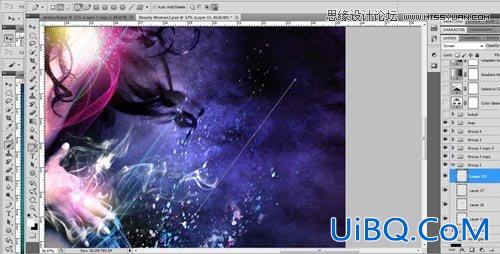
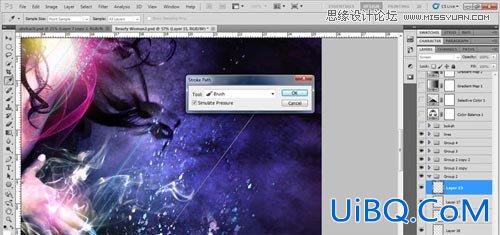
如果所示制作3条光线。

17.Step
复制以上光线效果,放在模特不同的位置,效果如下:

18.Step
网站上下载一些bokeh 笔刷,F5-画笔—画笔预设—勾选“形状动态(大小抖动100%,最小直径50%)、散布(两轴1000%,数量5)、传递(不透明度100%,流量抖动66%,控制—钢笔压力)、平滑。”
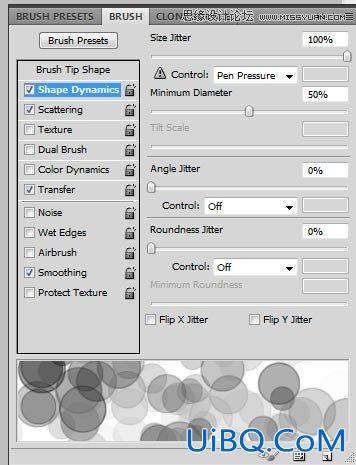
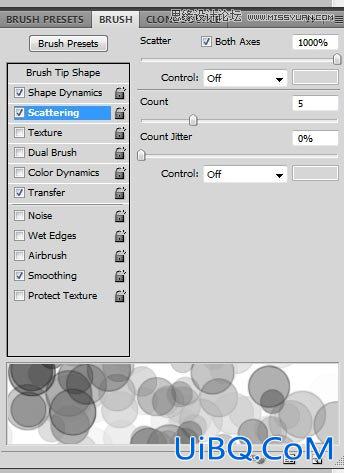
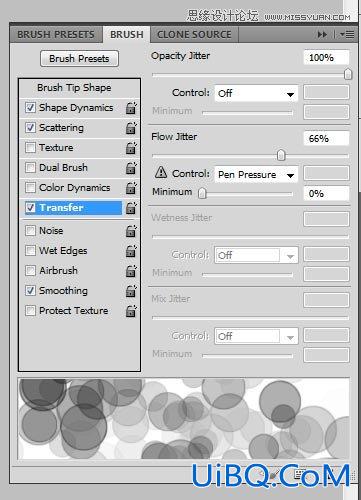
在画布上使用画笔,通过改变流量和不透明度来获得不同的效果。
19.Step
新建图层——选择“矩形选框工具”,绘制矩形——填充白色——滤镜——模糊——动感模糊(角度90,距离999);调整混合模式,降低透明度,最后增加阴影效果。如图所示:










 加载中,请稍侯......
加载中,请稍侯......
精彩评论